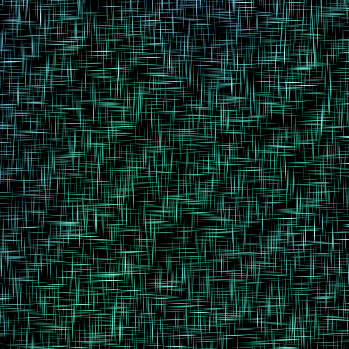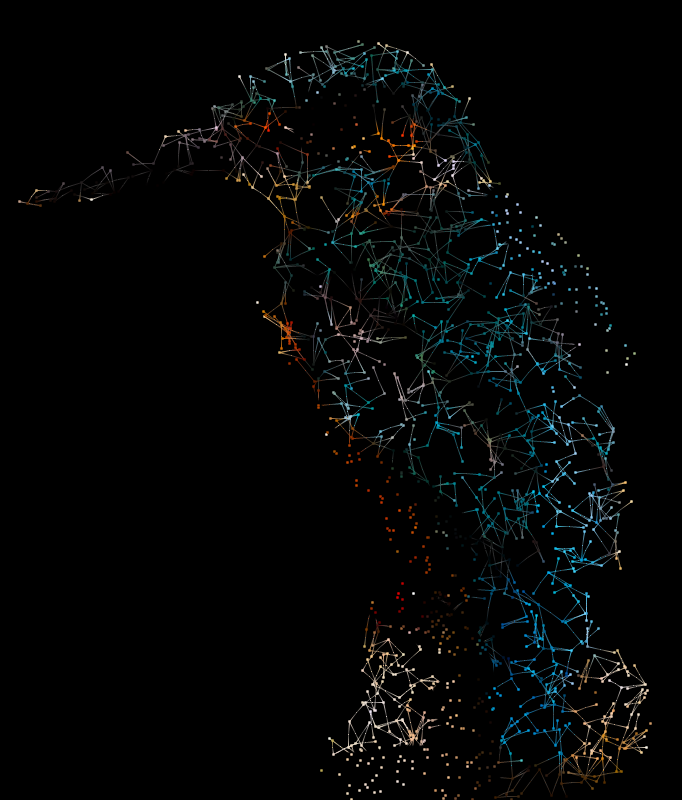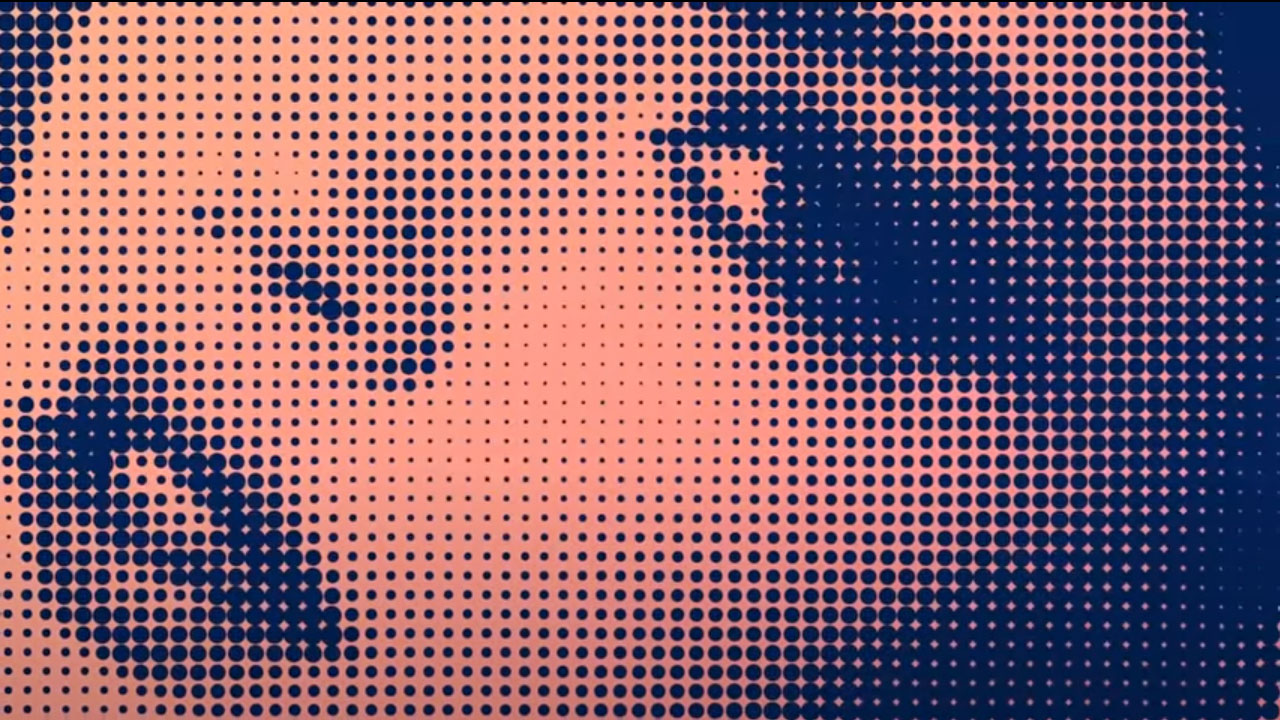Плагіни в PAINT.NET: Selection Tools
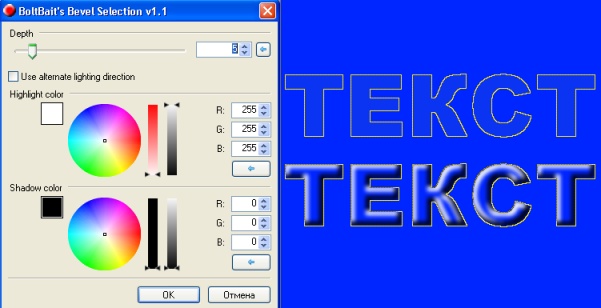
Основи роботи
Плагін "Selection Tools" - це не один, а цілих три ефекти для обробки краю виділеної області. Після установки плагіна в меню "Ефекти" буде доступно власне додаткове підменю «Selection» з трьома ефектами: "Bevel Selection", "Feather Selection" і "Outline Selection", призначення яких описано нижче.

Плагін обробки краю виділеної області "Selection Tools" для Paint.NET складається з трьох ефектів, кожен з яких призначений для роботи з виділеною областю і кожен має своє призначення. Ці ефекти можуть застосовуватися до довільної області, проте особливо наочно їх дію можна представити на прикладі роботи з текстом. Розглянемо докладніше кожен з цих ефектів.
Ефект "Bevel Selection"
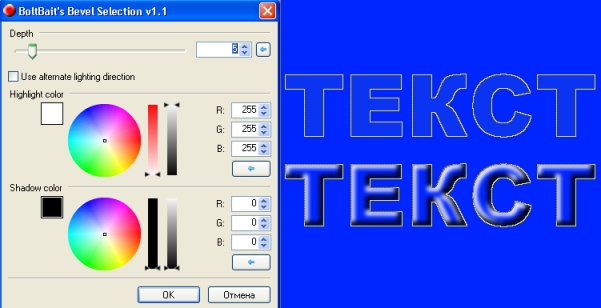
Плагін "Bevel Selection" призначений для створення ефекту об'ємного краю у виділеної області, в нашому випадку тесту. До виконання цього ефекту ми виділили область зображення у формі напису "текст", наведена на малюнку зверху. Результат після застосування ефекту до цього напису можна побачити на тому ж малюнку нижче. Вікно налаштувань ефекту "Bevel Selection" досить просте. У цьому вікні можна змінити кольори, які будуть використані для світла і тіні при застосуванні ефекту, а так само глибину обробки краю. За допомогою цього плагіна можна створювати ефект "об'ємності" у намальованого "плоского" зображення.
Ефект "Feather Selection"
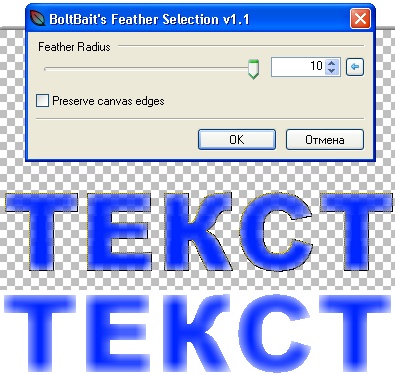
Плагін "Feather Selection" призначений для створення ефекту прозорого краю у виділеної ділянки зображення. За аналогією з минулим прикладом, для демонстрації можливостей цього ефекту було виділено ділянку зображення у формі напису "текст", проте цього разу для наочності інша частина зображення була залишена прозорою. Меню ефекту "Feather Selection" ще простіше, ніж у попереднього ефекту і призначене для управління радіусом розмиття краю виділеної області. Результат застосування ефекту наведено на малюнку, верхній напис "текст" - це результат відразу після застосування ефекту на прозорому фоні з виділеними краями. Напис нижче - це та ж напис, але на білому фоні і без позначення краю виділеної області.
Ефект "Outline Selection"
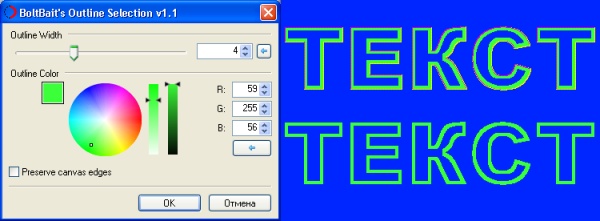
Плагін "Outline Selection" призначений для малювання лінії по краях виділеної області. Як і в попередніх прикладах, цей ефект був застосований до виділеної області у вигляді слова "текст". Вікно параметрів ефекту дозволяє змінити товщину лінії і її колір. Приклад застосування ефекту видно на наведеному малюнку. Верхнє зображення наведено відразу після виконання ефекту, у другому випадку для наочності цей результат наведено без позначення меж виділеної області.

Цитата
Установка цього ефекту для Paint.NET здійснюється, як звичайно, шляхом копіювання одного dll файлу.
Як встановити ефект для Paint.NET можна знайти у цьому уроці.
Завантажити плагін тут
Як встановити ефект для Paint.NET можна знайти у цьому уроці.
Завантажити плагін тут
Плагін обробки краю виділеної області "Selection Tools" для Paint.NET складається з трьох ефектів, кожен з яких призначений для роботи з виділеною областю і кожен має своє призначення. Ці ефекти можуть застосовуватися до довільної області, проте особливо наочно їх дію можна представити на прикладі роботи з текстом. Розглянемо докладніше кожен з цих ефектів.
Ефект "Bevel Selection"
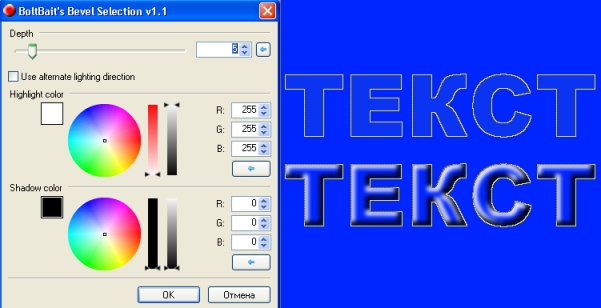
Плагін "Bevel Selection" призначений для створення ефекту об'ємного краю у виділеної області, в нашому випадку тесту. До виконання цього ефекту ми виділили область зображення у формі напису "текст", наведена на малюнку зверху. Результат після застосування ефекту до цього напису можна побачити на тому ж малюнку нижче. Вікно налаштувань ефекту "Bevel Selection" досить просте. У цьому вікні можна змінити кольори, які будуть використані для світла і тіні при застосуванні ефекту, а так само глибину обробки краю. За допомогою цього плагіна можна створювати ефект "об'ємності" у намальованого "плоского" зображення.
Ефект "Feather Selection"
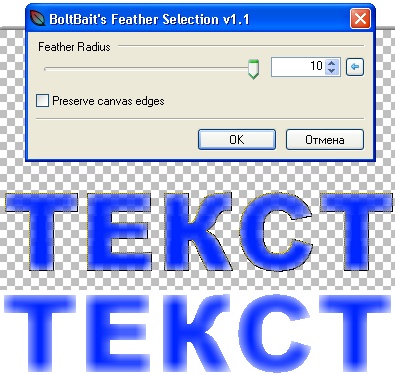
Плагін "Feather Selection" призначений для створення ефекту прозорого краю у виділеної ділянки зображення. За аналогією з минулим прикладом, для демонстрації можливостей цього ефекту було виділено ділянку зображення у формі напису "текст", проте цього разу для наочності інша частина зображення була залишена прозорою. Меню ефекту "Feather Selection" ще простіше, ніж у попереднього ефекту і призначене для управління радіусом розмиття краю виділеної області. Результат застосування ефекту наведено на малюнку, верхній напис "текст" - це результат відразу після застосування ефекту на прозорому фоні з виділеними краями. Напис нижче - це та ж напис, але на білому фоні і без позначення краю виділеної області.
Ефект "Outline Selection"
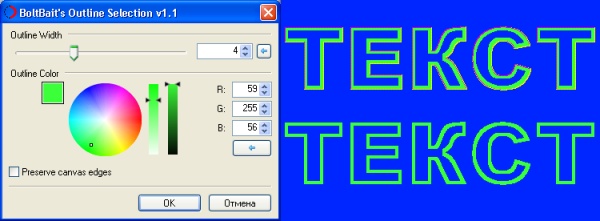
Плагін "Outline Selection" призначений для малювання лінії по краях виділеної області. Як і в попередніх прикладах, цей ефект був застосований до виділеної області у вигляді слова "текст". Вікно параметрів ефекту дозволяє змінити товщину лінії і її колір. Приклад застосування ефекту видно на наведеному малюнку. Верхнє зображення наведено відразу після виконання ефекту, у другому випадку для наочності цей результат наведено без позначення меж виділеної області.
Автор: Інтернет Переклад: svit4u
Ctrl
Enter
Помітили помЫлку
Виділіть текст та натисніть Ctrl+EnterКоментарі (0)
Топ із цієї категоріі
 Перефарбовуємо літо в осінь в Photoshop
Перефарбовуємо літо в осінь в Photoshop Друзі, цього разу я збираюся показати вам простий трюк, як зробити зелене листя червоним, як восени, в Photoshop.